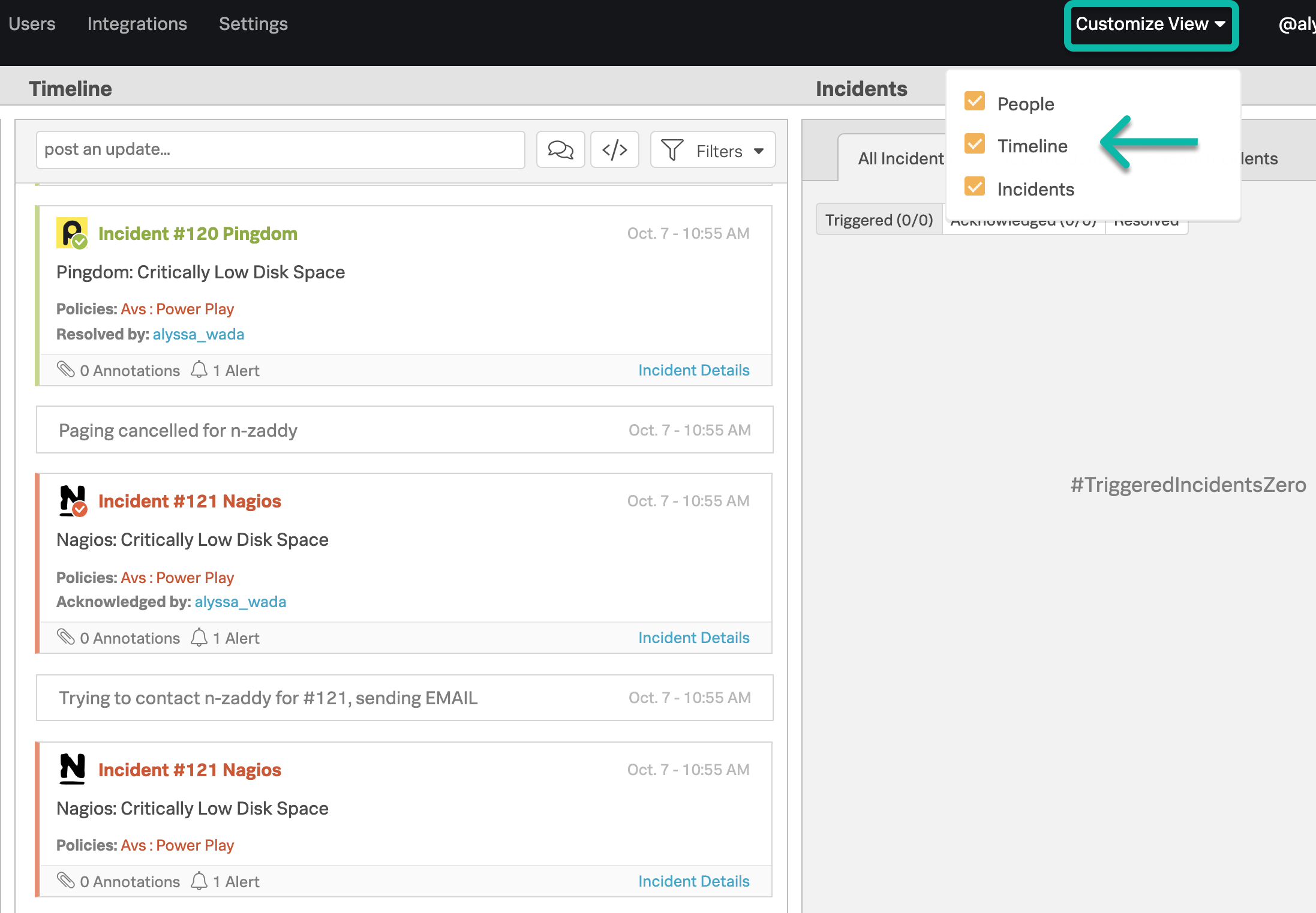タイムライン 🔗
タイムラインはSplunk On-Callインスタンスのホームページとして機能します。タイムラインのレイアウトは、適切なインシデント情報を素早く表示し、使い勝手を向上させ、解決までの時間を短縮するように設計されています。
インシデントとインシデントタブ 🔗
すべてのアラートとアクティビティはタイムラインで確認できます。より整理された表示として、インシデントペインでは、インシデントが誰に属するか、および現在の状態(トリガー済み、確認、解決済み)に基づいてインシデントを表示できます。
タイムラインおよび Incident Pane のインテグレーションモニタリングツールに由来するすべてのインシデントおよびアラートメッセージには、アラートのソースを迅速に特定できるように、それぞれのロゴが含まれています。手動で作成されたインシデント、およびメールエンドポイントまたはREST APIインテグレーションから発信されたアラートおよびインシデントには、ロゴは表示されません。
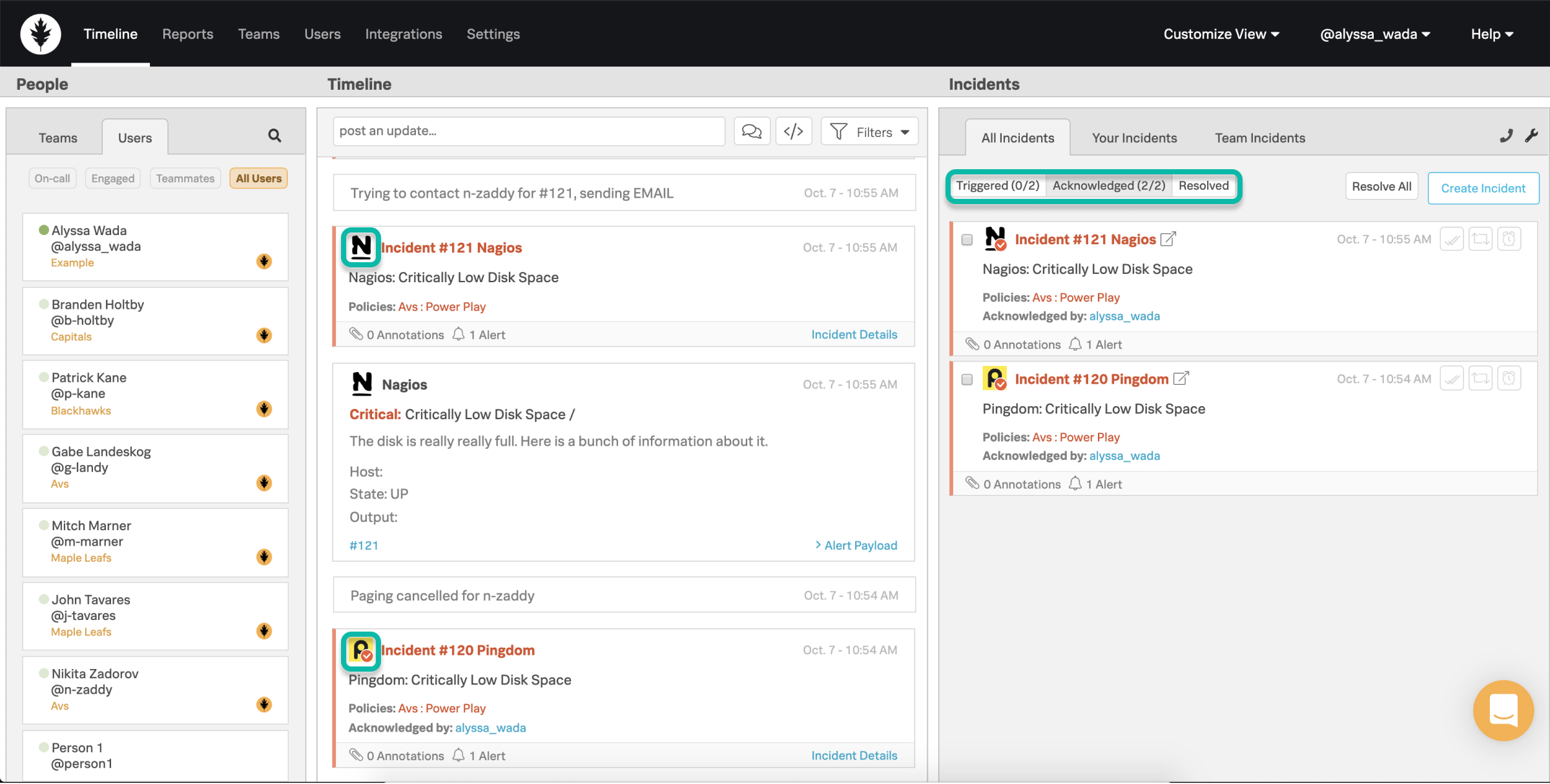
インシデントカード 🔗
incident details を選択して、タイムラインから直接インシデントの詳細にアクセスします。これにより、インシデントペインでインシデントとそのイベント履歴が展開されます。どのポリシーがページングされているかを簡単に確認できるため、問題に対応中の責任者をすばやく特定できます。ここでは、インシデント カードの左下隅にある注釈とアラートのカウントも確認できます。Annotations カウントを選択すると、インシデントペインのインシデント詳細の注釈タブが開きます。
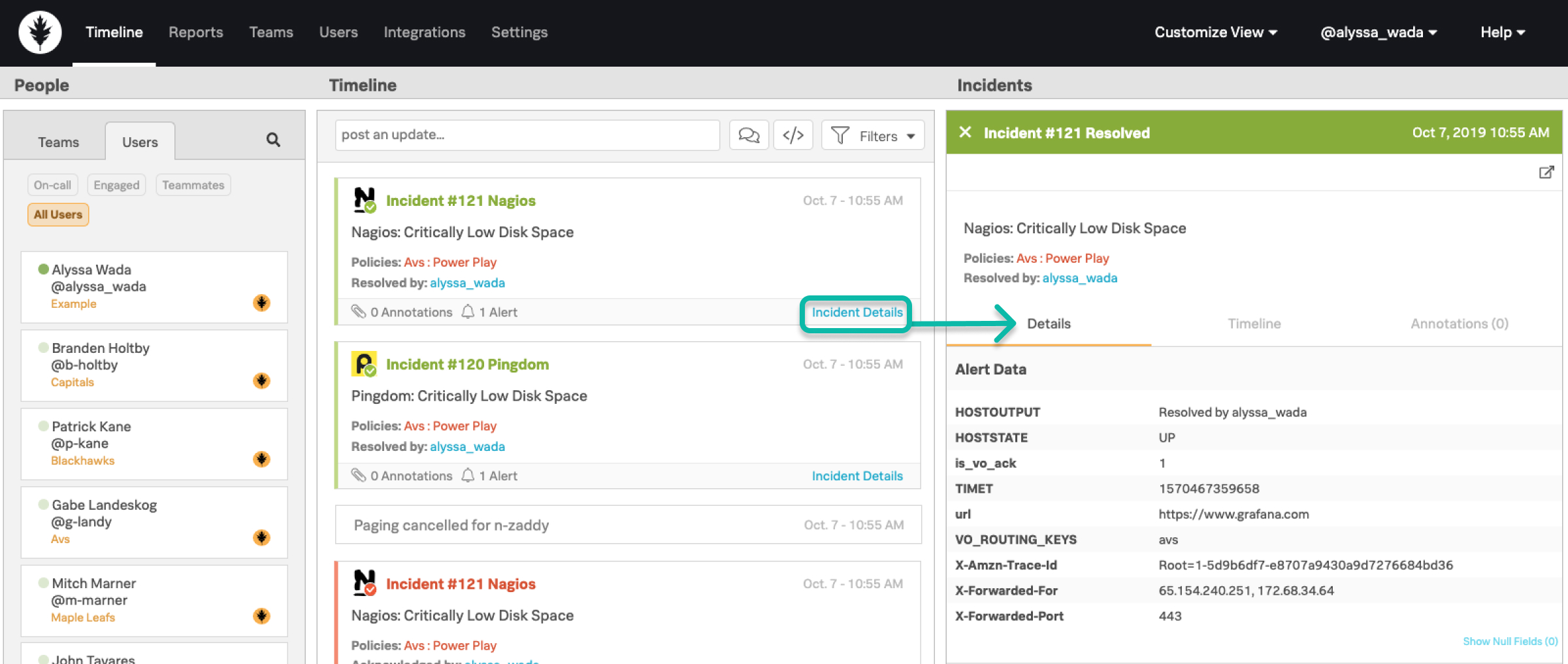
フィルターとカスタマイズされたビュー 🔗
タイムラインをフィルターして、興味のあるイベントやメッセージだけを表示させる方法は複数あります。フィルターする方法は以下の通りです:
すべてのフィルター:このオプションを選択すると、ルートキーまたはメッセージタイプでタイムラインをフィルターするオプションがドロップダウンに表示されます。Splunk On-Callは選択したオプションを記憶しているため、選択したオプションはセッション間で保持されます。
Delivery Insightsクイックフィルター:オンオフボタンのように機能するこのフィルターを選択すると、タイムラインがデリバリーインサイトのメッセージタイプのみにフィルターされます。その他のメッセージタイプは非表示になります。
チャットクイックフィルター:このフィルターを選択すると、チャットメッセージだけをタイムラインに表示します。これはタイムラインで会話を追う時に便利です。他のイベントを全て削除するので、チャットが簡素化されます。
Delivery Insightsとチャットクイックフィルターを同時に使用することはできません。一方のフィルターがオンの場合、もう一方のフィルターを選択すると、一方のフィルターはオフになります。フィルターのアイコンは、アクティブになると青くなります。クイックフィルターがオンの場合、「すべてのフィルター」でのフィルター選択は無視されます。
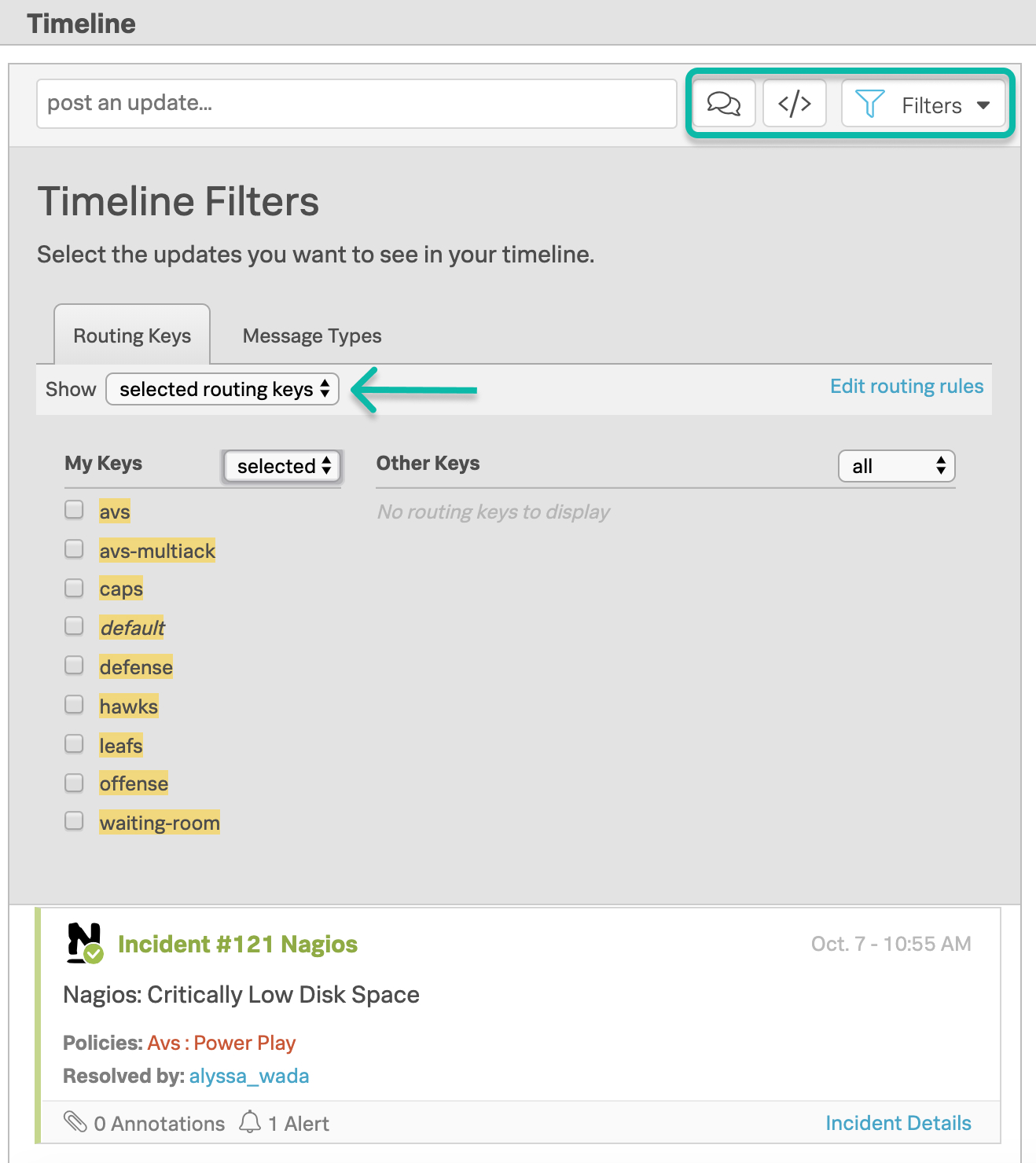
Splunk On-Callホームページをあまり派手な表示にしたくない場合は、最も重要な部分を表示または表示しないようにカスタマイズすることができます。たとえば、タイムラインとインシデントペインだけを表示したい場合は、「People」ペインの選択を解除できます。